David Darlington
2025-08-14 11:28:39 • 기타 • 검증된 솔루션
2017년에 Apple은 iWork를 자사 컴퓨터 및 장치용으로 무료로 제공했습니다. 그것은 많은 사용자들에게 문을 열었습니다. 집과 직장에서 Mac과 Windows 컴퓨터를 모두 사용하는 경우 Windows PC에서 Apple 페이지 파일을 열어야 할 수 있습니다 . 기본적으로 Pages 파일은 ".pages" 파일 형식의 Pages 형식 파일로 저장됩니다. 파일 확장자는 일반적으로 Mac 사용자에게 보이지 않지만 Windows 컴퓨터에서 Pages 파일을 보내는 경우 .pages 확장자가 표시됩니다. MS Word를 사용하여 Windows PC에서 Pages 파일을 열려고 하면 ".pages" 형식을 인식하지 못하는 것을 알 수 있습니다. 여기에서는 Windows PC에서 Pages 문서를 여는 방법을 배웁니다.
파트 1. Windows에서 Pages 파일을 열고 편집하는 방법:
Pages는 Windows의 Microsoft Word와 유사한 Apple의 워드 프로세서 소프트웨어입니다. Pages 파일은 ".pages" 확장자로 컴퓨터에 저장됩니다. Apple의 iWork 생산성 제품군의 일부입니다. macOS 및 iOS 운영 체제에서 실행됩니다. Pages는 2005년 2월 11일에 출시되었습니다. Pages 앱을 열면 미리 디자인된 템플릿을 선택하라는 메시지가 표시됩니다. 기본, 보고서, 이력서, 편지, 명함, 포스터, 카드, 뉴스레터 등의 템플릿을 제공합니다. Pages 애플리케이션은 Microsoft Word 문서를 열고 편집할 수 있습니다. 또한 Office Open XML 파일과 일반 텍스트 문서를 편집할 수도 있습니다. Pages는 DOC, PDF 및 ePub 형식으로 보고서를 내보낼 수도 있습니다.
최신 버전 8.0은 2019년 3월 28일에 출시되었습니다. 최신 업데이트는 사용자가 문서나 책을 쉽게 탐색할 수 있는 새로운 목차 보기를 제공합니다. 또한 중국어, 일본어 및 한국어를 제공하며 파일의 전체 텍스트를 세로로 입력할 수 있습니다.
1. Windows 10에서 페이지 파일을 여는 방법은 무엇입니까?
Microsoft Word에서 Apple Pages 파일을 열려고 하면 대화 상자가 나타납니다. Windows에서 페이지 파일을 열려면 아래 단계를 따르십시오.
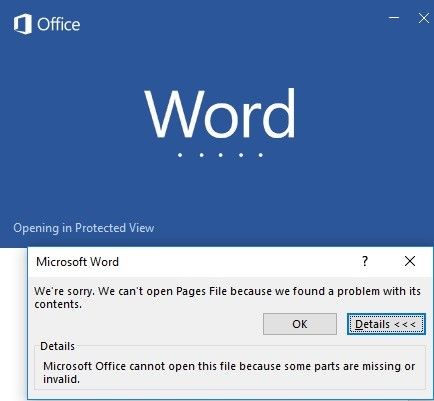
- 확인을 클릭합니다.
- 다른 대화 상자가 나타나면 예를 클릭합니다.

- 확인을 클릭하여 이 프로세스를 종료합니다.
- 파일 확장자를 ".Zip"으로 변경하여 Pages 파일의 내용을 볼 수 있습니다.
페이지 문서의 확장자를 변경할 수 있도록 Windows에서 파일 확장자를 볼 수 있는지 확인하십시오.
- 컴퓨터에서 Windows 탐색기를 엽니다.
- 보기를 클릭합니다.
- 옵션을 클릭하십시오
- 폴더 및 검색 옵션 변경을 클릭합니다.

- 보기를 클릭합니다.
- 알려진 파일 형식의 확장명 숨기기를 선택 취소합니다.
- 적용을 클릭합니다.
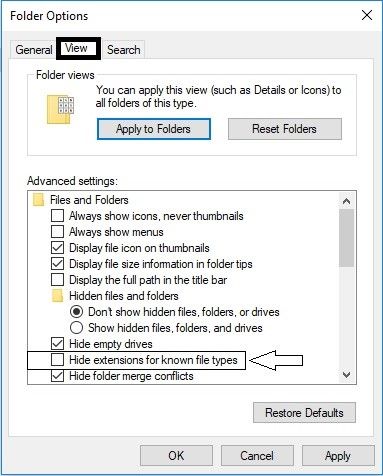
- 페이지 파일의 확장자를 변경하십시오.
- 예를 클릭합니다.
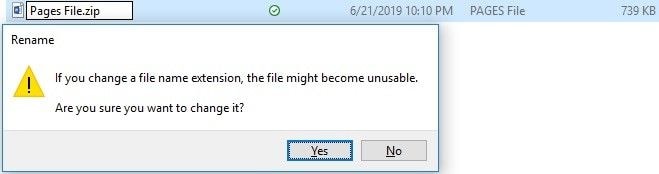
- Zip 추출 소프트웨어를 사용하여 파일을 추출하십시오.
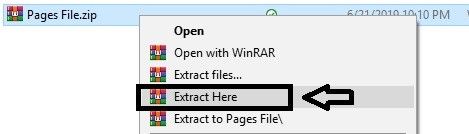
- 여러 이미지 파일을 찾을 수 있습니다. 가장 광범위한 파일을 클릭하십시오.
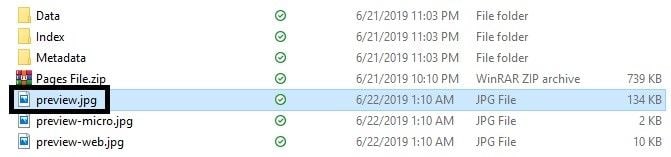
- 사진 앱에서 파일을 보거나 MS Word에 삽입하여 파일을 볼 수 있습니다.
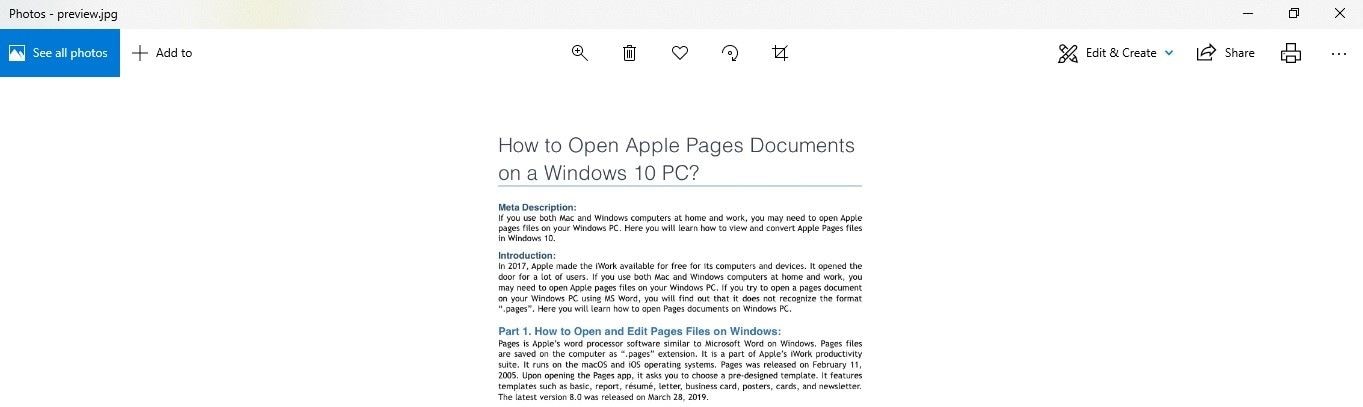
- MS Word에서 이 특정 파일을 편집할 수 없습니다.
2. Windows 10에서 페이지 파일을 편집하는 방법은 무엇입니까?
Windows에서 페이지 파일을 열고 편집하는 것은 임의의 파일을 두 번 클릭하는 것만큼 쉽지 않습니다. 위 섹션에서는 Windows에서 페이지 파일을 보고 여는 방법에 대해 설명했습니다. 이 섹션에서는 해당 파일을 편집하는 방법에 대해 설명합니다. Apple ID와 Google Chrome과 같은 웹 브라우저에 액세스할 수 있는 경우 Windows에서 페이지 파일을 열고 편집할 수 있는 방법이 있습니다. 단계는 다음과 같습니다.
- 선택한 웹 브라우저를 엽니다.
- 브라우저에 iCloud.com을 입력합니다.
- Apple ID를 사용하여 로그인하고 아직 계정이 없으면 새 계정을 만드십시오.
- 페이지 아이콘을 선택합니다.
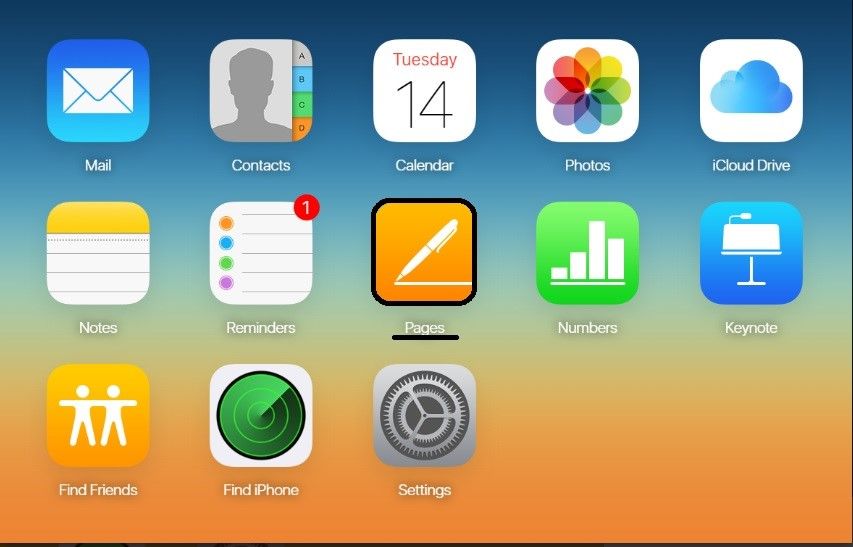
- 설정 아이콘을 클릭합니다.
- 문서 업로드를 클릭합니다.
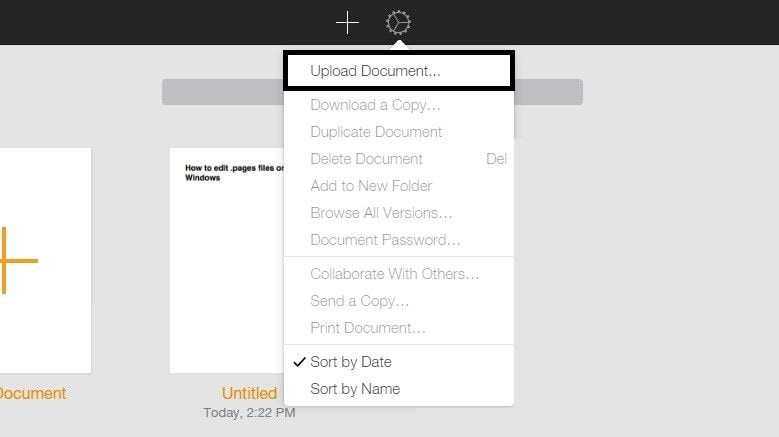
- 브라우저에서 직접 페이지 파일을 열고 편집할 수 있습니다.
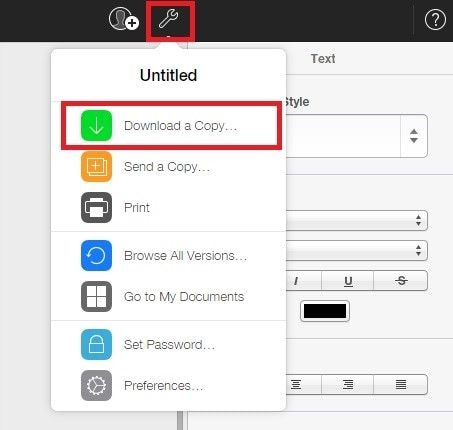
- 이제 Windows에서 파일을 열고 편집할 수 있습니다.
파트 2. Mac에서 페이지를 Microsoft Office 문서로 변환하는 방법은 무엇입니까?
이제 Windows PC에서 .pages 파일을 열고 편집하는 방법을 배웠으므로 Mac을 사용하는 동안 항상 Pages 파일의 복사본을 ".Doc 또는 .Pdf"와 같은 다른 형식으로 저장해야 한다는 점을 언급할 가치가 있습니다. 컴퓨터. 다음은 Mac용 Pages에 .docx 또는 .doc 파일을 저장하는 단계입니다.
- Mac용 Pages에서 MS Word 파일로 변환할 파일을 엽니다.
- 파일을 클릭합니다.
- 내보내기를 클릭합니다.
- 워드를 클릭합니다.

- 내보내기 창이 열립니다.
- 파일 형식을 선택합니다.
- 다음을 클릭하십시오. 파일 이름을 지정하라는 메시지가 표시됩니다.
- 목적지를 선택하십시오. 파일이 저장됩니다.
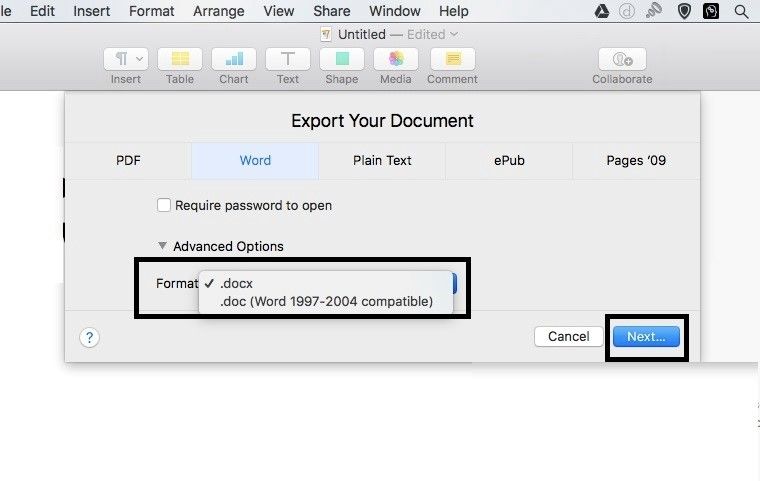
부품 3. iCloud를 사용하여 페이지를 Microsoft Office 문서로 변환하는 방법은 무엇입니까?
iCloud는 Apple Inc.에서 만든 클라우드 스토리지 서비스입니다. 클라우드 스토리지를 사용하면 디지털 데이터를 논리적 풀에 저장할 수 있습니다. iCloud를 통해 사용자는 문서, 사진, 음악과 같은 데이터를 원격 서버에 저장하여 iOS, macOS 또는 Windows 장치로 다운로드할 수 있습니다. 또한 해당 파일을 공유하고 다른 사용자에게 보낼 수 있습니다.
iCloud를 사용하여 Apple Pages 파일을 MS 워드 및 기타 파일로 업로드하고 변환할 수도 있습니다. 이것이 작동하려면 iCloud 계정이 필요합니다. iCloud 및 Pages를 사용하기 위해 Mac 또는 Apple 기기를 소유할 필요는 없습니다. 합법적인 이메일 주소가 있으면 빠르게 계정에 가입하고 프로그램을 사용할 수 있습니다. iCloud를 사용하여 페이지를 Microsoft Office 문서로 변경하는 단계는 다음과 같습니다.
- 브라우저에서 icloud.com으로 이동합니다.
- 귀하의 계정으로 로그인하거나 새 계정을 만드십시오.
- iCloud 프로그램의 전체 기능에 액세스하려면 먼저 SMS 또는 이메일을 통해 신원을 확인해야 할 수 있습니다.
- 페이지 아이콘을 클릭하십시오. 페이지 인터페이스가 열립니다.
- 변환을 수행하려면 열고 변환하려는 파일을 두 번 클릭하십시오.
- 화면 상단의 렌치 아이콘을 클릭합니다.
- "사본 다운로드"를 클릭합니다.
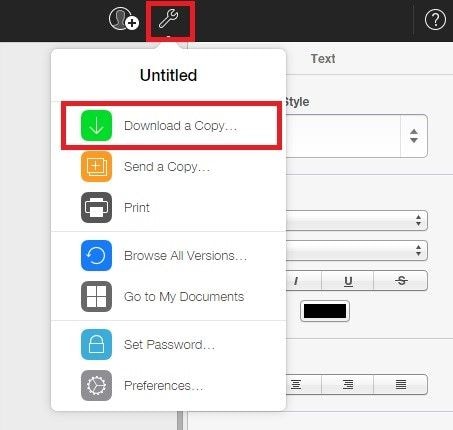
- 파일을 다운로드할 형식을 선택합니다.
- 워드를 클릭합니다.
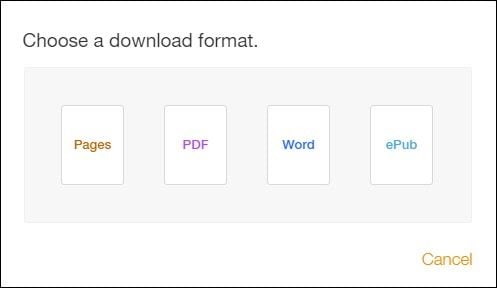
- 파일 이름을 지정하라는 메시지가 표시됩니다.
- 저장을 클릭하여 파일을 저장합니다.
- 새 Word 문서가 컴퓨터에 나타납니다.
- Mac과 Windows PC 모두에서 이 절차를 따를 수 있습니다.
파트 4. 포맷된 하드 드라이브에서 데이터를 복구하는 방법?
데이터는 외부 메모리 소스를 통해 한 곳에서 다른 곳으로 전송할 때 취약합니다. 드라이브가 손상되거나 컴퓨터가 디스크를 완전히 읽지 못할 수 있습니다. 이러한 유형의 오류는 일반적으로 외장 하드 드라이브가 일부 맬웨어에 노출되었거나 디스크를 올바르게 꺼내지 못한 경우에 발생합니다. 이러한 문제가 발생하면 내부 데이터에 액세스할 수 없습니다. 소중한 파일이 삭제될 수 있습니다. 데이터 복구 소프트웨어를 통해 실행하여 데이터를 복구할 수 있습니다.
- 복구 도구는 어떻게 작동합니까?
컴퓨터에서 데이터를 삭제하면 가장 먼저 이동하는 곳은 휴지통입니다. 휴지통을 비우고 나면 삭제된 파일에 접근하기 어려워집니다. 파일을 "삭제"하면 컴퓨터의 파일 시스템이 해당 파일에 액세스할 수 있는 경로를 제거합니다. 또한 파일이 삭제되기 전에 사용 중이던 스토리지를 나중에 사용할 수 있도록 제공합니다. 파일을 구성하는 이진수(1과 0)는 여전히 컴퓨터의 처리 장치 내부에 있습니다. 다른 파일로 덮어쓸 때까지 숨겨진 상태로 유지됩니다. 파일의 일부는 몇 년 동안 하드 드라이브에 남아 있을 수 있지만 다른 흔적은 몇 분 안에 교체될 수 있습니다.
- Wondershare의 복구:
Wondershare에서 개발한 리커버릿 맥 데이터 복구는 전 세계 사용자에게 가장 유용한 복구 소프트웨어입니다. 외부 메모리 소스를 완전히 스캔한 후 손실된 데이터를 즉시 미리 볼 수 있는 안전하고 빠른 기능을 제공합니다.
95% 이상의 높은 복구율을 제공합니다. Docx, 페이지, JPEG, PNG, GIF, avi, MP3, MPEG exFAT, FAT, HFS, NTFS 등을 포함하는 모든 유형의 파일 형식에서 문서와 사진을 복구합니다. 가이드에 따라 시스템에 Recoverit을 다운로드하십시오.
- 이 도구를 사용하려면 Wondershare의 공식 웹사이트에서 컴퓨터에 다운로드해야 합니다.
- 앱을 다운로드한 후 아이콘을 클릭하고 설치합니다.
- 소프트웨어를 성공적으로 설치한 후 앱 아이콘을 클릭하여 실행합니다.
1. 위치 선택:
Recoverit Mac 데이터 복구 소프트웨어를 실행한 후 다음 단계를 따르십시오.
- 데이터가 삭제되거나 손실된 "위치"를 선택합니다.
- 프로세스를 시작하려면 "시작" 버튼을 클릭하십시오.

2. 손실된 데이터 검색:
- 데이터 스캔이 Recoverit에서 시작됩니다.
- 스캔은 파일 크기에 전적으로 의존하므로 프로세스를 완료하는 데 시간이 걸립니다.
- 스캔 후 프로그램의 미리보기 창에서 결과를 확인할 수 있습니다.
- 스캔 완료 팝업이 화면에 나타납니다.
- 팝업에 복구된 파일 수가 표시됩니다.

3. 손실된 데이터 복구:
- 복구된 파일은 Recoverit 창에 표시됩니다.
- 미리보기 기능을 사용하여 손실된 문서를 미리보고 파일을 선택할 수 있습니다.
- 절차를 따른 후 "복구" 버튼을 클릭하여 데이터를 다시 가져옵니다.

닫는 말:
Apple이 Windows에서 iWork 제품군을 제공하지 않는 것은 유감입니다. 일부 상황에서는 여러 플랫폼에서 서로 다른 파일을 보고 편집해야 하는 것이 불가피할 수 있습니다. Windows PC에서 .pages 문서를 열어야 하는 경우입니다. 이 문서는 이러한 종류의 문제를 처리하는 데 도움이 될 것입니다. 절차를 수행하기 전에 파일 백업을 만들고 데이터를 다른 형식으로 저장하는 것이 중요합니다. 가장 적합한 방법을 자유롭게 사용할 수 있습니다. 어떤 경우든 데이터가 포맷되거나 손실된 경우 Recoverit 복구 소프트웨어를 사용하여 포맷된 데이터를 신속하게 복구할 수 있습니다.

 ChatGPT
ChatGPT
 Perplexity
Perplexity
 Google AI Mode
Google AI Mode
 Grok
Grok




David Darlington
staff 편집자
댓글